Wcześniej znana jako ShadowPlay, zawsze była to jedna z najczęściej omawianych funkcji oprogramowania NVIDIA GeForce Experience. Funkcja Instant Replay pozwala użytkownikom uchwycić niektóre z ich najwspanialszych momentów w grach poprzez ciągłe nagrywanie do ostatnich 20 minut czasu na ekranie. Cóż, wyjątkowość tej funkcji polega na tym, że nagrywane jest tylko te 20 minut, a wszystko inne jest usuwane z systemu podczas ciągłego nagrywania. To bardzo pomaga w oszczędzaniu miejsca do przechowywania. Gdy znajdziesz się w tych intensywnych chwilach, w których możesz całkowicie przejąć kontrolę nad swoimi przeciwnikami, włączenie funkcji Instant Replay pomoże Ci udostępnić je znajomym, aby również mogli zobaczyć wszystko. Działa to tylko wtedy, gdy masz kartę graficzną NVIDIA, czyli GeForce GTX 650 lub nowszą. Tak więc, jeśli masz starszy model lub kartę graficzną AMD, niestety nie będziesz w stanie skorzystać z tej funkcji. Cóż, jeśli chcesz wypróbować tę funkcję, przyjrzyjmy się jak skonfigurować Instant Replay na NVIDIA GeForce Experience:
Konfiguracja Instant Replay na NVIDIA GeForce Experience
Uwaga: Wypróbowałem tę funkcję na moim laptopie, który zawiera kartę graficzną NVIDIA GeForce GTX 1070. Tak więc, jeśli masz kartę graficzną GeForce GTX 650 lub nowszą, powinieneś dobrze to wypróbować.
Przede wszystkim musisz Ściągnij i zainstaluj Oprogramowanie NVIDIA GeForce Experience oraz zaktualizuj sterowniki karty graficznej do najnowszej wersji. Gdy skończysz, po prostu wykonaj poniższe czynności, aby zrobić to bez żadnych kłopotów:
- Będziesz mógł wywołać nakładkę GeForce Experience Share za pomocą „Alt + Z” skrót klawiszowy. Teraz musisz iść do Ustawienia klikając na Ikona zębatki.
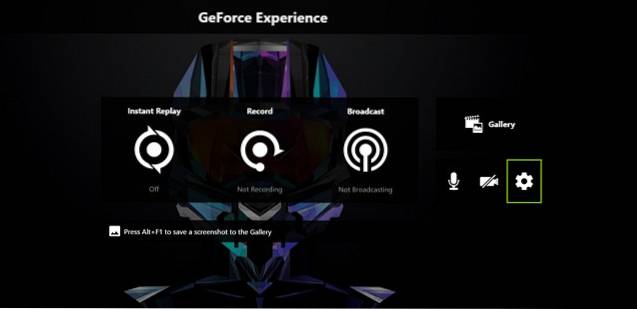
- Teraz przewiń w dół do ostatniej opcji i kliknij „Kontrola prywatności”.
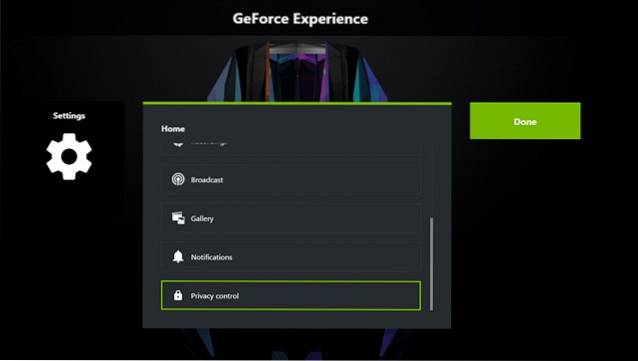
- Po zakończeniu wybierz "Tak" aby włączyć kontrolę prywatności w oprogramowaniu GeForce Experience. Włączając tę opcję, pozwalasz oprogramowaniu GeForce Experience przechwytywać Twój pulpit w celu natychmiastowej powtórki, nagrywania, rozpowszechniania i zrzutu ekranu. Jeśli nie wykonałeś tego kroku, nie będziesz w stanie w ogóle włączyć funkcji Instant Replay.
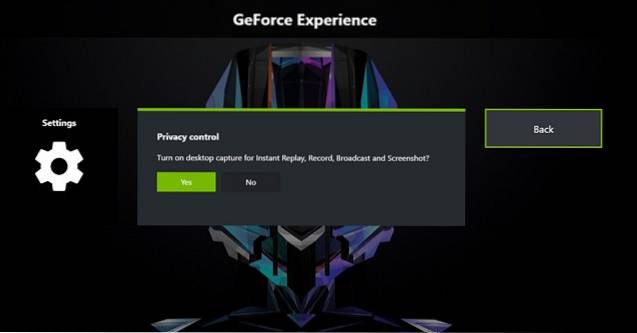
- Gdy wszystko będzie gotowe, wróć do menu głównego nakładki GeForce Experience Share i kliknij Natychmiastowa powtórka -> Włącz, aby od razu zacząć korzystać z tej funkcji.
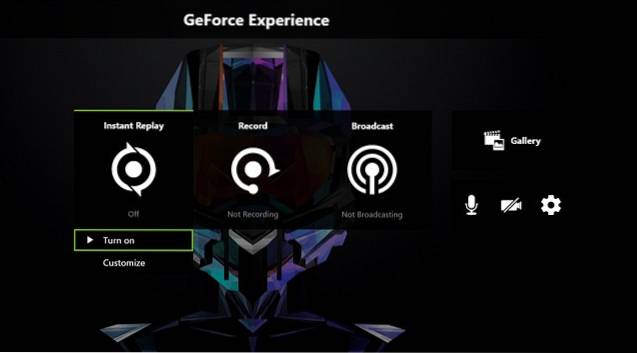
Korzystanie z funkcji Instant Replay na NVIDIA GeForce Experience
Teraz, gdy włączyłeś funkcję Instant Replay, sprawdźmy, jak prawidłowo korzystać z tej funkcji. Możesz pozostawić to włączone tak długo, jak chcesz, ale w zależności od miejsca dostępnego na komputerze może być konieczne dostosowanie niektórych ustawień, zanim zaczniesz go używać. Dlatego po prostu wykonaj poniższe czynności, aby uniknąć nieporozumień:
- Otwórz nakładkę GeForce Experience Share, klikając „Alt + Z”, a następnie przejdź do „Dostosuj” w sekcji Instant Replay.
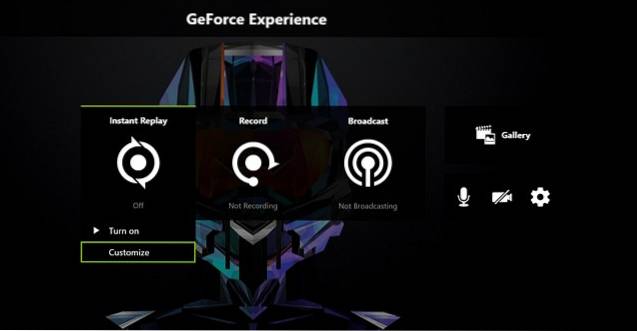
- W następnym menu zauważysz, że istnieje wiele opcji, z którymi możesz się bawić. Tutaj będziesz w stanie dostosuj długość powtórki, jakość wideo, rozdzielczość, a nawet liczbę klatek na sekundę. Po wybraniu wymaganych opcji w oparciu o preferencje i sprzęt systemowy możesz kliknąć "Zapisać" w celu przechowywania konfiguracji Instant Replay.
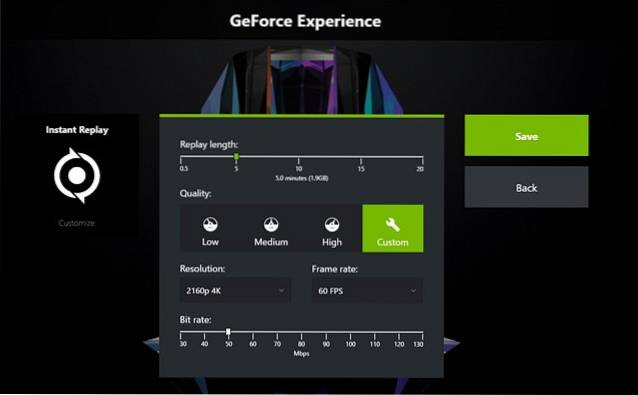
- Jeśli chcesz zapisać materiał nagrany za pomocą funkcji Instant Replay, po prostu otwórz nakładkę GeForce Experience Share i przejdź do sekcji Instant Replay. Po prostu kliknij "Zapisać" do przechowywania wideo na komputerze. Domyślnym katalogiem używanym przez oprogramowanie GeForce Experience do przechowywania wszystkich filmów jest „C: \ Users \
\ Videos „.
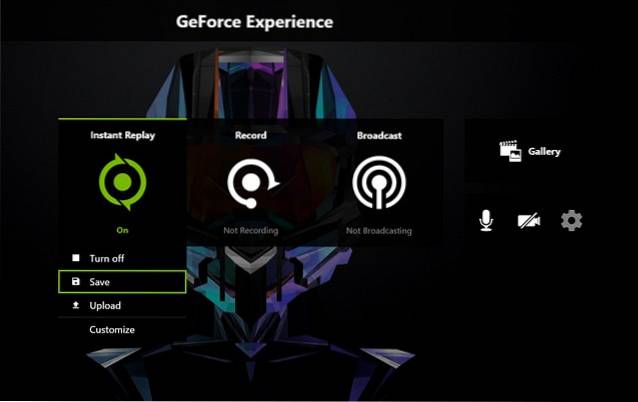
Możesz także przesłać nagranie Instant Replay bezpośrednio na YouTube i Facebook, bez konieczności ich zapisywania. Jak to może być łatwiejsze? Cóż, to prawie wszystko, co musisz zrobić, aby poprawnie skonfigurować i używać funkcji Instant Replay w oprogramowaniu NVIDIA GeForce Experience.
ZOBACZ TAKŻE: Jak nagrywać i przesyłać strumieniowo rozgrywkę za pomocą NVIDIA GeForce Experience
Gotowy do wypróbowania natychmiastowej powtórki?
Bez wątpienia Instant Replay to prawdopodobnie najłatwiejszy sposób na nagranie wszystkich najważniejszych momentów w grach. Ta funkcja działa wyjątkowo dobrze, zwłaszcza gdy nie masz wystarczająco dużo czasu, aby poczekać na odpowiedni moment, a następnie ręcznie rozpocząć / zatrzymać nagrywanie części, której faktycznie potrzebujesz. Biorąc to pod uwagę, warto zauważyć, że wpływ na wydajność gier w wyniku korzystania z tej funkcji jest całkowicie zależny od sprzętu komputerowego. W większości scenariuszy nie ma to wcale znaczenia. Więc nie mamy żadnych zastrzeżeń w tym względzie. Co sądzicie o funkcji Instant Replay? Czy jesteś gotowy, aby to wypróbować? Daj nam znać, kręcąc swoje cenne opinie w sekcji komentarzy poniżej.
 Gadgetshowto
Gadgetshowto



